Overfør filer til andre pc'er med deling i nærheden i Windows 10 1803
Microsoft Windows 10 Udvalgte / / March 19, 2020
Sidst opdateret den

I lighed med Apples AirDrop-funktion har Windows 10 1803 Deling i nærheden, der giver dig mulighed for trådløst at sende filer mellem enheder.
Microsofts nye funktionsopdatering til Windows 10 1803 inkluderer en god mængde nyttige nye funktioner. Den ene kaldes nærliggende deling, som giver dig mulighed for trådløst at overføre filer og links til andre enheder, der er i nærheden af din pc. Det ligner Apples “AirDrop” -funktion. Vi dækkede hvordan del links fra Microsoft Edge bruger den nye mulighed, da Windows 10 april 2018-opdatering stadig var i Preview. Nu det Windows 10 1803 er endelig færdig, her vil vi se et mere dybtgående kig på, hvordan man bruger det til at overføre filer til nærliggende enheder via Bluetooth eller Wi-Fi.
Aktivér nærliggende deling
Først skal du have det Bluetooth aktiveret på begge enheder. Du har også brug for funktionen Deling i nærheden tændt. Du administrerer det ved at gå til Indstillinger> System> Del oplevelser
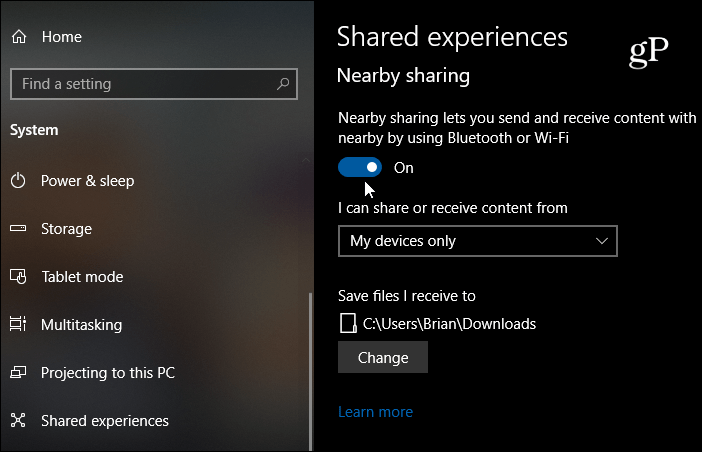
Bemærk: Du kan aktivere eller deaktivere nærheden-deling, Bluetooth og Wi-Fi via Action Center. Hit Windows Key + A for at starte Action Center og klikke på den relevante knap for at slå funktionerne til eller fra. Hvis du ikke kan se en af knapperne, skal du gå til Indstillinger> Underretninger & handlinger> Tilføj eller fjern hurtige handlinger og aktiver den ønskede knap.
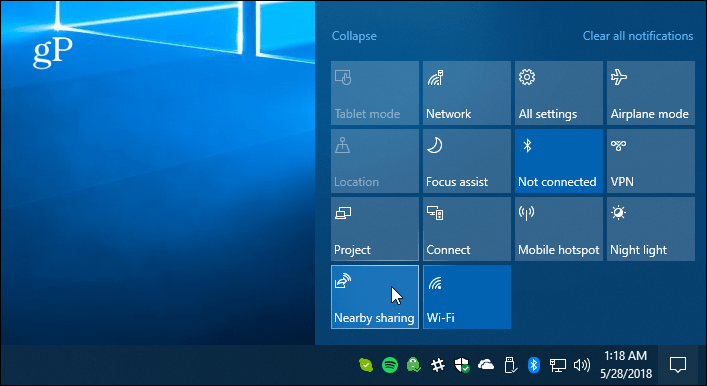
Del en fil
Åbn File Explorer, og find den fil, du vil dele med en anden enhed. Klik derefter på fanen Del fra båndet og derefter på knappen Del. Eller en hurtigere handling er at bare højreklikke på den ønskede fil og vælge Del i menuen.
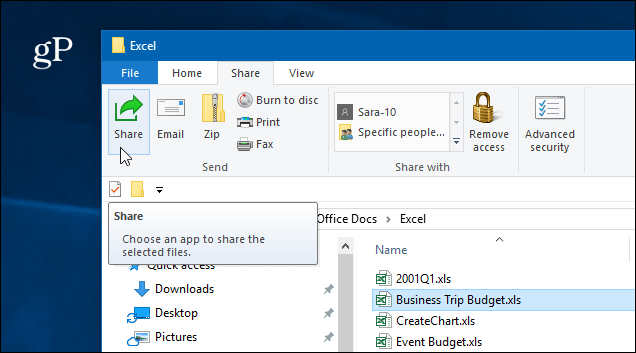
Uanset hvilket tidspunkt åbnes et andet vindue, der viser enheder, kontakter og andre apps i nærheden, som du kan vælge imellem for at dele filen.
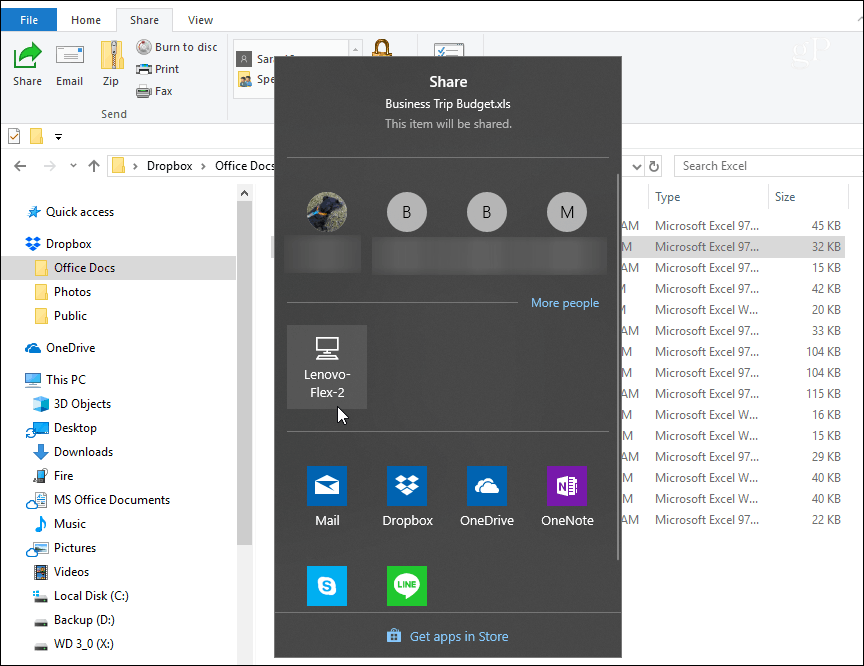
Hvis du deler filen, vil du se en meddelelse om, at enheden bliver kontaktet for at sende filen.
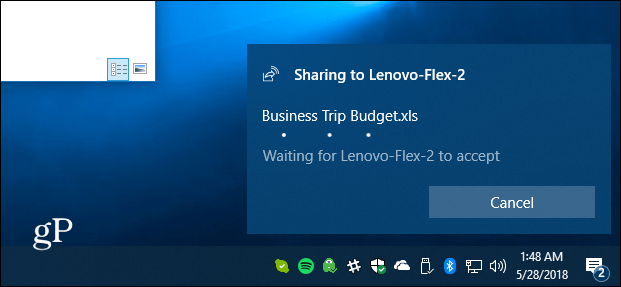
På den anden enhed vises en meddelelse, så brugeren kan acceptere eller afvise overførslen. Hvis der ikke er noget svar, eller noget ikke er konfigureret korrekt, vil overførslen timeout. Og du vil finde filen, der er gemt i mappen Downloads, eller den, du angiver den til i Delt-oplevelserne i Indstillinger.
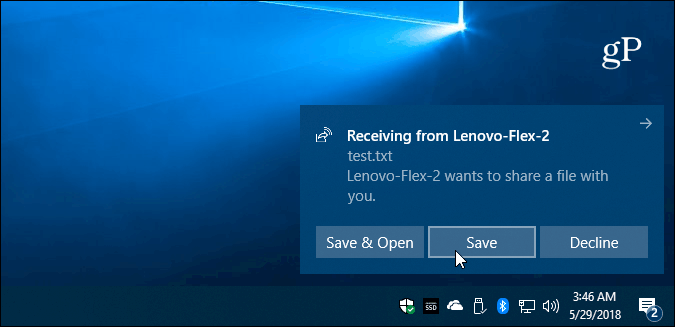
Del et foto eller et link
Du kan dele billeder gennem appen Fotos og links via Microsoft Edge. Deling af dem er ens i begge apps. For at dele et link til en webside skal du navigere til den side og klikke på "Del" -ikonet i værktøjslinjen og vælge den pc, du vil sende linket til. Samme med appen Fotos. Find det billede, du vil dele, klik på Del-ikonet og derefter på den pc, du vil sende det til.
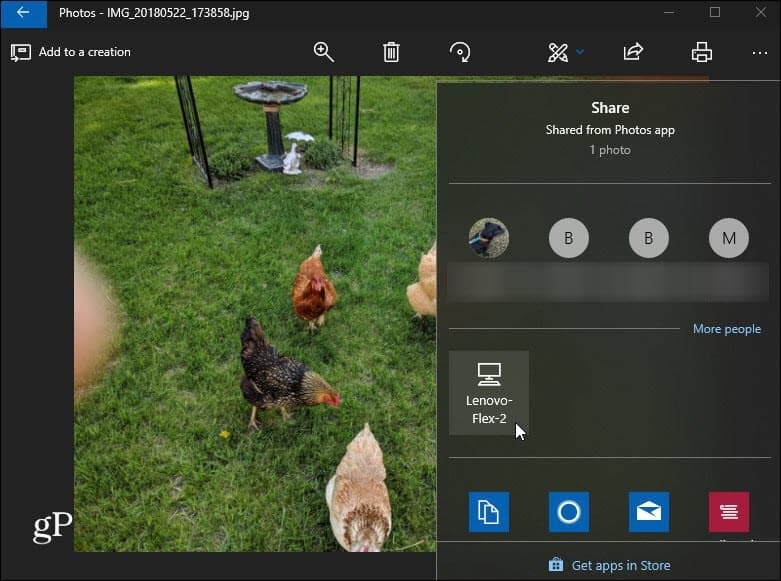
Et par ting at huske her. Enheden, du deler en fil med, skal være inden for Bluetooth-rækkevidde og køre Windows 10 1803 eller nyere. Begge maskiner skal have Bluetooth 4.0 eller nyere. Deling i nærheden er heller ikke tilgængelig for filer i OneDrive, fordi det allerede har sin egen fildelingsoplevelse.
Hvis det ikke fungerer, skal du kontrollere, at alt er konfigureret korrekt som forklaret ovenfor... dvs. Near Share aktiveret på begge enheder. Sørg også for, at din Bluetooth-driver er opdateret. Faktisk for mig havde jeg brug for at afinstallere og geninstallere min Bluetooth-enhed på en af mine pc'er for at få den til at fungere korrekt. Du administrerer det i Enhedshåndtering.
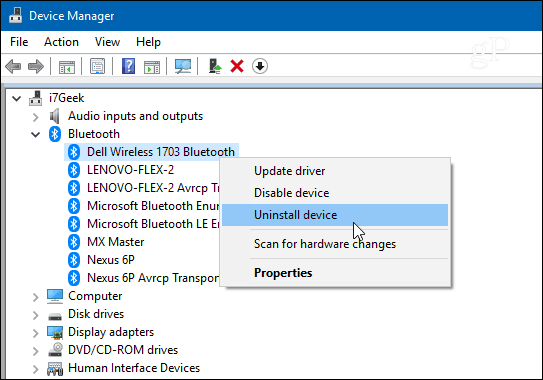
Og dette fungerer bedst til overførsel af dokumenter og andre små filer. Hvis du prøver at overføre en stor fil, vil det være latterligt langsomt, og i dette tilfælde vil det være meget lettere at bruge et flashdrev.
Oplevelsen af fildeling er endnu ikke den perfekte, og Microsoft har stadig brug for at udarbejde nogle kinks i Sharing i nærheden. Det skal stadig forbedres med tiden, og det er ganske praktisk, når du har alt oprettet. Prøv det, og lad os vide, hvad du synes. Hvis det ikke fungerer, og du har brug for rådgivning om fejlfinding, hopp ind i vores Windows 10-fora for flere diskussioner.
